512Gのデスクトップモデルの大容量を活かしたレビューができるよう頑張っていきたいと思います。
今回比較するSSDはこれらとします。
(以下SSD520)
(以下agility3)
また、デスクトップPCのスペックは以下のものです。
・CPU Core i7 2600k
・M/B DZ68DB
・mem 16G
・OS Windows7 Ultimate(64bit)
さて、今回のレビューは以下にそって行いたいと思います。
・ファーストインプレッション
|-外観
|_基本性能比較(各ベンチマーク)
・やる気テーマ
PS3のHDDと他SSDとの違いを検証
|-PS3換装手順
|-ゲームに対する影響(SSD520との違いを検証)
|_消費電力測定
TVに録画用ストレージとして接続し、その利便性を確認
|-TVへの接続
|_録画、再生時等のレスポンス
ONKYOスレートPCとUSBでつないで静音ストレージとしての利便性の確認
|-USB(2.0)接続時のベンチマーク
|-NAS、USB(HDD)との比較
|_消費電力測定(USB外付けケース)
3DCG(Shade)における影響の確認
|_HDD、SSD520、本SSDとのレンダリング時間比較
デスクトップPCでのその他テーマ
|-高負荷時における温度測定(他SSDと比較)
|-OS起動時間比較
|-消費電力比較
|_アプリ起動時間比較
---------------------------
ファーストインプレッション
---------------------------
さて、それでは早速外観から見ていきましょう。
右上にDesktopとのロゴがついてます。
左下に容量の512GBと入ってます。
質感はアルミ?にヘアライン加工(一方向に筋入り)されてるような感じです。
鏡面仕上げもきれいですが、こういった処理も指紋が目立たずいいですね。
箱の中身全部です。
SSD本体の他に
・マウント金具
・SATAケーブル
・ネジ
・電源変換ケーブル
・ノートンゴースト(CD)
・ユーティリティディスク(DVD)
・マニュアル
となってます。
確かにこれだけそろっていればもう他に必要なものはないと思います。
そして中の基板を見てやろうと思うも・・・ネジがない!!
どうもはめ込み式で封入している模様。残念ながら壊す可能性が高いので分解はあきらめます。
-基本性能
それでは定番のCrystalDiskMark NanoPicoEditionで調べてみます。
まずは比較対象のSSDのデータです。
さすがです。SSD520でさえランダム値の書き込みにはスコアが落ちたのに、SSD830はランダム書き込みと0fill、1fillとの値にほとんど差がありません。
---------------------------
PS3のHDDと他SSDとの違いを検証
---------------------------
PS3のHDDを本SSDと換装します。
換装は必ずバックアップを行ってから実施してください。
細かい換装手順は、以前こちらで行ってます。
今回は換装手順を動画にしてみました。
換装後はシステムソフトウェアをインストールしなおし、バックアップから復元すれば完了です。
それでは、換装後、標準搭載HDD、SSD520、本SSD830とで、ゲームの起動時間等に変化が表れたか、確認します。
計測に使用するゲームは、SSD520と同じく以下のものとします。
バイオハザード5(Press Startが表示されるまで)
少しは差が出るかと期待してましたが、SSD520と同じ結果になってしまいました。
これはPS3がSATA3に対応してないため、そこまでの性能が引き出せていないため、頭打ちになってるものと推測されます。
・消費電力比較
次に消費電力を比較します。
起動後のメニュー画面でのアイドル時計測。
当然HDDよりは下がってますが、SSD520とは差がありません。
SSDの恩恵は受けているようですが、ここまでのスペックは必要ないってことでしょうか・・・
換装するなら、もう少しお手ごろなSSDがよさそうですね。
---------------------------
TVに録画用ストレージとして接続し、その利便性を確認
---------------------------
手持ちのTV
コレにUSBで接続し、録画用HDD(SSD)として使ってみます。
160GB以上の容量がないと録画用として使えないため、今回は本SSDと下記HDDとで評価します。
TVとの接続はコレを使います。
ケースはUSB3.0対応ですが、TV自体はUSB2.0までの対応となります。
・録画、再生時等のレスポンス
録画はどちらも開始までそれほど差はなく応答してました。
これはTV自体にキャッシュというかバッファメモリがあるためでしょうか?
しかし、再生と、録画一覧のサムネールの表示には差が出ました。
赤枠で囲った部分にプレビューが再生されるのですが、そこの表示までの時間が違いました。
表示までの時間
・HDD(約3秒)
・SSD(ほぼ0)
実運用では、ストレスを感じるようなレスポンス差ではありませんが、これが数十件と増えてくると、せっかちさんにはいいかもしれません。
TV録画用媒体としては動作音もないしいいんじゃないか!?って思いますが、一つだけ残念な点が・・・
HDDはバスパワー駆動で録画再生できるのですが、SSDはバスパワー駆動だと、認識、切断を繰り返しまともに使えませんでした。
外部電源に接続すると使えたんですけど・・・
まさかSSDの方が消費電力大きい?
後に単体での消費電力を測定してみますが、不安定動作は意外でした。
あと、TVってTrim対応しているのかどうかがわからないので今後使い続けることでレスポンスの低下が発生するかどうかはわかりません。
後日メーカーに投げて聞いてみよう。
---------------------------
ONKYOスレートPCとUSBでつないで静音ストレージとしての利便性の確認
---------------------------
次はリビングPCとしての地位を確立しつつあるONKYOのスレートPCです。
こいつにつないで今までNASから読み取っていた動画のデータをSSDから読み取るようにします。
リビング利用ですから、静音性は大事ですからね・・・
USB接続にはデスクトップで使ってるコレを利用します。
USB2.0対応ですが、型番がないので登録できない一品です。
上の口からHDDを差し込むタイプのものです。
う~ん・・・・USB2.0になると、途端に性能が落ちますね・・・
でもここまで落ちるものか!?とか思っちゃうわけですが、問題はAVデータがストレスなく読めることが第一!そして音がしないことも重要!!
それでは実際にいくつか動画データをいれて、PowereDVDで再生!!
再生に使用したデータはDVDのリッピングデータです。(もちろん原版もってますよ)
・NAS 約14秒
・SSD 約7秒
データ量が大きいのとPC側のメモリ不足?等で若干遅い?と思うかもしれませんがそれでも十分速度UPです。
やっぱりNASは便利ですが、大きいデータになるとレスポンス性能は落ちてきますね。
次に消費電力です。
手元に2.5インチのHDDがあったので、比較用に計測しておきます。
なしはHDD、SSDを挿さない状態で電源を入れたときの消費電力です。つまりこの値を引いたのが実際のディスク自体の消費電力ということになりそうです。
HDDより低いのは当然ですが、3コアで、容量も大きい分消費電力も多めなのかとおもいきや、以外にも一番エコな結果になってました。
ならなんでTVに接続したときにバスパワーで動かなかったのか・・・
不思議ですね。
---------------------------
shadeレンダリングにおける影響
---------------------------
3DCGのレンダリングを実施する際のデータの書き出し、一時ファイルの置き場所を変えたときにレンダリングに影響が出るかを測定します。
なお、レンダリングデータはコレを使います。
そしてこれがレンダリング結果です。
背景があってないとかは勘弁してくださいね。
若干早くなってます。
しかし、劇的にというわけではないようです。
多少の影響はあるようですが、レンダリングはCPUとメモリに依存するところがおおきいということでしょうか?
---------------------------
デスクトップPCでのその他テーマ
---------------------------
・次は、各SSDでベンチをかけた後の温度を測定します。
温度測定は非接触型温度計を使います。
なお、温度測定は、CrystalDiskMarkのランダムを5回実施し、その直後の温度を測定してます。
室温は26.1度でした。
温度差は少ないのですが、それでも容量と3コアのせいでしょうか?SSD830が一番発熱が多かったようです。
まぁそれでもHDDに比べればたいしたことないのと、手に持った感じでは大差ないようなちょっとだけの差です。
・次にOSの起動時間を測定します。
3回計測し、その平均値をだしています。
SSD520のときに計測したときに比べ、SSD520の起動時間落ちてますね。
これはあのあと、色々なソフトの追加とかしたせいでしょう。常駐化してるやつもあるみたいだし・・・・
それでもSSD830はさらに早くしてくれました。
これでOSをクリーンインストールとかしたら、10秒きれるんじゃないだろうか・・・・
・さて、PCでの消費電力も一応測ってみたのですが、USBの際に計測した結果と同じような結果になってしまいました。
グラフでは若干の差が出てますが、もしかしたら計測誤差かも?
USB接続だろうと、SATA3接続だろうと消費する電力は同じようです。
・次にアプリの起動時間測定です。
今回はShadeを使いました。
起動してからロゴが消えるまでの時間を測定しました。
読み込み性能でほとんど差がなかったせいでしょうか?
以上の結果から今までのSSDは読み込みは早い!でも書き込みはちょっと落ちるといった性能が本SSDにはほとんどみられない。ということで、当然パフォーマンスが向上していました。
いろいろ使っていくうちに、その恩恵を感じることがでてくるでしょう。
また、付属品が充実してるのもいいですね。
これで日本語版が最初から封入されていると、もっと親切だなと感じるところですが・・・
とりあえず私の手持ちSSD、そして、入手した情報の中では、現時点で一番の性能ではないでしょうか?
SSD本体の値段もだいぶ下がってきたので、これは是非導入しておきたいパーツとしてお勧めしたいですね。









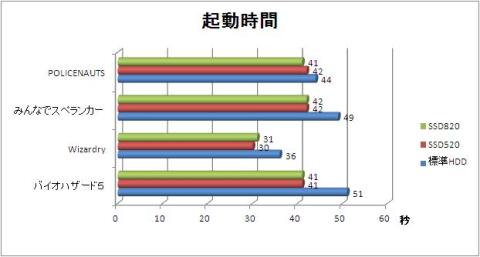
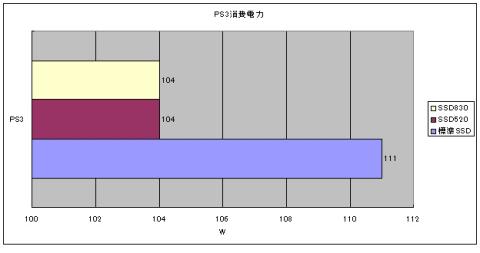



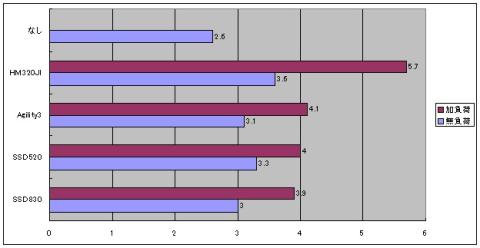


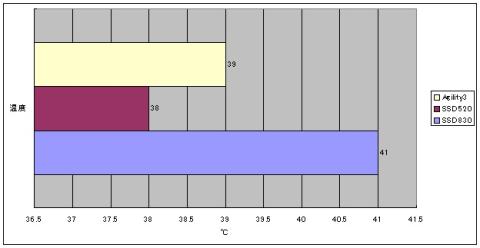
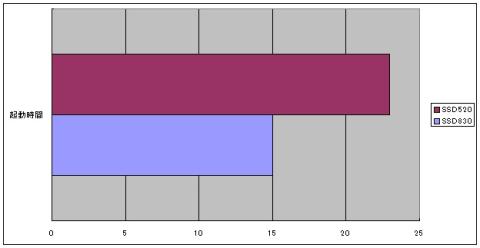

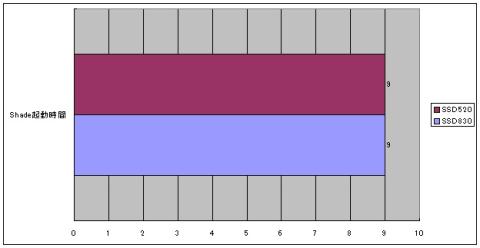

リーダーさん
2012/06/17
実用途では現在のところほとんど体感差が見られないのが
ちょっと残念ですね。
付属ソフトが初めから日本語だと良かったんですけど
インストーラーでそういう風にできなかったのですかねー(^^;
インストール時に言語を選択するとか。
あまたりんさん
2012/06/17
いぐなっちさん
2012/06/17
発熱のところが以外でした。
うちでは520がホカホカ(具体的温度は不明)になって、830は室温+3度程度だったので。
ケースを閉じると他からモロに温度もらうようですが。
eulerさん
2012/06/17
確かにここまでくるともう体感速度はあまり差を感じることはないかもしれませんね。
あと、インストーラーとかは確かに日本語版を収録して欲しかったですね。
どうせネットで配信しているならと思うので、今後のロットには日本語版が入ってることを期待しましょう。
eulerさん
2012/06/17
shadeいいですよ~
3DCGソフトにしては安井部類だと思いますし、機能も十分だと思います。
またコンテンツ類が充実しているのもいいですね。
eulerさん
2012/06/17
容量や使い方にもよるのでしょうが、がっつり使ってやるとほんのりあったかい程度にはなるようです。
まぁむき出しの状態での測定ですので、実際ケースに収めると確かにより温度はあがりそうですね・・・